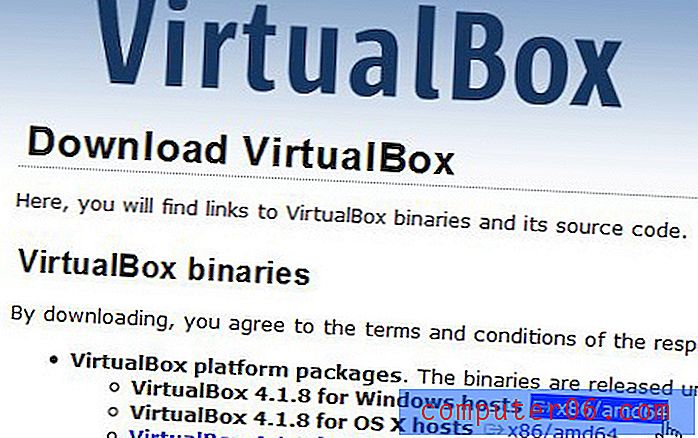Kako se koristi Norton 360 za upravljanje pokretačkim programima
Ranije smo pisali o nekim drugim funkcijama koje Norton 360 uključuje osim antivirusnog programa, kao što je ovaj članak koji će vam pokazati status svih trenutno pokretanih programa Norton 360, ali jedna od korisnijih je Norton 360 Startup Menadžer. Ovaj program funkcionira slično Windows uslužnom programu kojem pristupate pomoću naredbe msconfig, ali pruža vam neke detaljnije informacije. Jednom kada naučite kako koristiti Norton 360 za upravljanje pokretačkim programima, moći ćete kontrolirati koji se programi pokreću s računalom i modificirati ih kako bi se smanjilo vrijeme potrebno za pokretanje vašeg računala ili povećao broj programi koji su spremni za pokretanje nakon pokretanja.
Korištenje programa za pokretanje Norton 360
Poput ostalih Norton 360 aplikacija koje su instalirane na vašem računalu, Norton 360 Startup Manager dostupan je s Norton 360 korisničkim sučeljem. Program je jednostavan za upotrebu i razumijevanje, a pružit će vam puno informacija o svim programima koje vaše računalo učita kad se pokrene. Smanjenje količine programa pomoći će smanjenju vremena koje je potrebno da se vaše računalo potpuno pokrene.
Korak 1: Dvaput kliknite ikonu Norton 360 u sistemskoj traci u donjem desnom kutu zaslona računala.

Korak 2: Zadržite pokazivač iznad odjeljka Tuneup PC na desnoj strani prozora, a zatim kliknite opciju Pokretanje upravitelja pokretanja .
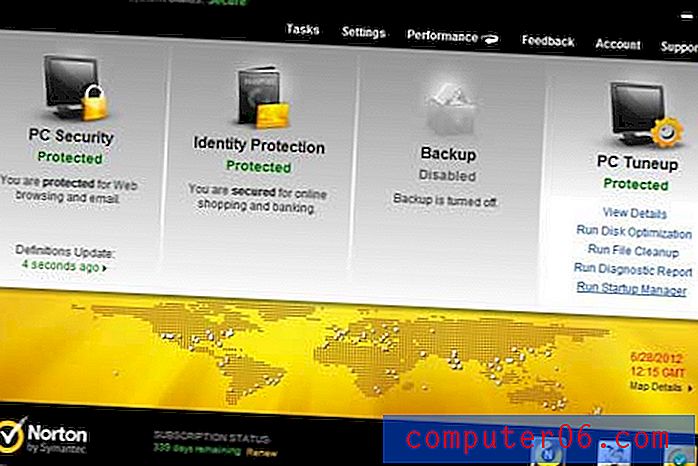
Korak 3: Pomaknite se po popisu programa u Upravitelju pokretanja i potvrdite ili poništite potvrdne okvire u stupcu Uključeno / Isključeno da biste uključili ili isključili te programe iz pokretanja.
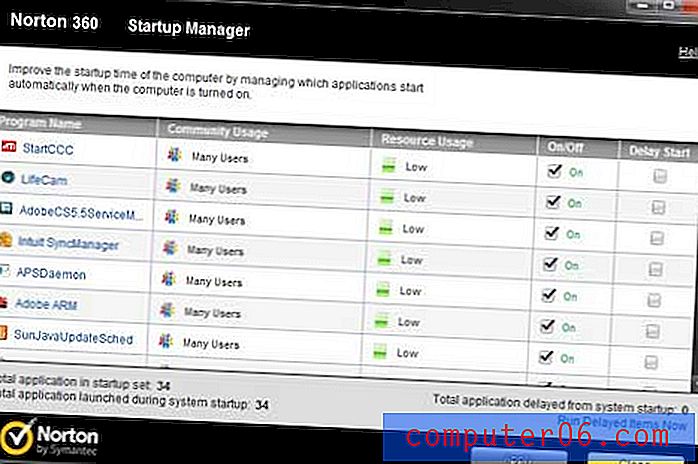
Korak 4: Kliknite gumb Primjeni na dnu prozora da primijenite svoje promjene. Ako se to od vas zatraži, ponovno pokrenite računalo da biste primijenili promjene.
Primijetit ćete stupac Upotreba resursa, što pokazuje razinu korištenja koju program zahtijeva. Ako program ima srednju ili visoku razinu upotrebe, razmislite o uklanjanju iz pokretanja jer može znatno povećati vrijeme pokretanja. Također možete potvrditi okvir u stupcu Delay Start da bi se program automatski pokrenuo, ali ubrzo nakon što su se pokrenule početne serije programa za pokretanje.